Zakres ustawień Dysku Google nie jest duży, ale jest tam kilka opcji, których działanie na pewno warto poznać, by swobodnie się posługiwać tą usługą.
Kategoria: Składnica plików
Temat: Preferencje użytkownika
Poziom trudności: 2/3
Wielkość dokumentu: ok. 3200 znaków, 5 ilustracji
Zwróćmy od razu uwagę, że przeglądarka Chrome pokazuje więcej opcji w ustawieniach, zatem opisujemy je tutaj, posługując się Chrome. Okno Ustawienia uruchamiamy za pomocą kliknięcia przycisku Ustawienia i wybrania w nim polecenia o tej nazwie.
Ogólne
Miejsce na dane pokazuje stopień zajęcia miejsca na danym koncie. W pokazanym przypadku to 7 GB z posiadanych 36 GB (20 GB zostało dokupione za ok. 6 USD rocznie).
Konwertuj przesyłane pliki na format edytora Google – opcja ta, po zaznaczeniu, powoduje automatyczną konwersję plików (chodzi tu głównie o pliki MS Office) na format Google, od razu edytowalny w aplikacjach Dysku Google. Pisaliśmy o tym we wpisie Dysk Google – pierwsze kroki. Ma to sens, jeśli chcemy te pliki dalej edytować, a nie tylko przechowywać na serwerze. Pamiętaj też, że przesyłanie za pośrednictwem wirtualnego folderu Google Drive instalowanego w komputerze NIE powoduje konwersji.
Język – po prostu chodzi o twój preferowany język w usługach Google. Wybrany wariant języka może mieć wpływ na pisownię i słownictwo używane w niektórych z nich.
Offline – zaznaczenie tej opcji powoduje, że gdy nie masz niekiedy dostępu do Internetu, możesz w dalszym ciągu wyświetlać i edytować pliki, jak dokumenty, arkusze czy prezentacje Google, a po uzyskaniu połączenia zsynchronizować je z serwerem. To wygodne rozwiązanie wtedy, gdy posługujemy się urządzeniem mobilnym. Opcja działa dla całego dysku, a nie wyłącznie dla pojedynczych plików.
Gęstość pozwala ustalić gęstość wyświetlania wierszy z nazwami plików w widoku listy, od dużych odstępów do małych.
Utwórz folder dla Zdjęć Google – gdy zaznaczymy opcję automatycznego dodawania zdjęć Google do folderu na Dysku, zdjęcia pojawią się w folderze Zdjęcia Google. Fotografie te robimy za pomocą urządzeń przenośnych, zwłaszcza smartfonów z Androidem (zdjęcia automatycznie są posyłane do usługi Zdjęcia Google), ale pojawiają się tutaj też obrazy umieszczane w blogach w Bloggerze. Poniższa ilustracja pokazuje przykład jednych i drugich. Mamy w ten sposób ułatwiony dostęp do zdjęć w rozmaitych aplikacjach Google, a także poza nimi.
Powiadomienia
W ustawieniach możemy zaznaczyć, czy chcemy otrzymywać powiadomienia od Dysku Google na danym urządzeniu mobilnym, w Internecie lub przez e-mail (sam nie korzystam z tej opcji, nie jest zresztą domyślna).
Zarządzaj aplikacjami
Na karcie tej możemy sprawdzać stan podłączenia do Dysku Google rozmaitych usług webowych. Obok zainstalowanych na samym początku aplikacji Google, jak Dokumenty czy Arkusze, widzimy też wszystkie inne podłączane z biegiem miesięcy i lat pracy. Możemy je odłączać, jeśli nie są już potrzebne, zaś kliknięcie Podłącz więcej aplikacji prowadzi do okna z dziesiątkami webowych aplikacji, które można kupić lub bezpłatnie doinstalować do Dysku Google. Niekiedy aplikacje same proponują współpracę z Dyskiem Google, jak np. od niedawna znakomity elektroniczny notes Evernote.
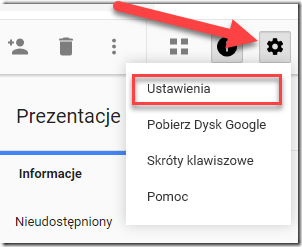




Dysk Google daje szereg przydatnych funkcji ułatwiających życie. W dodatku wszystko jest banalnie proste. Wystarczy założyć konto i korzystać z usług podobnych do tych oferowanych przez Office. Fajna sprawa i w dodatku za darmo :)
OdpowiedzUsuńKorzystam z dysku google od jakiegoś pół roku i powiem szczerze że jestem bardzo zadowolony, największym plusem jest to że jest za darmo, obsługa też bardzo prosta , że każdy by sobie poradził. Trzymam tam już dość sporo dokumentów i wiem, ze nigdy niczego nie zapomnę.
OdpowiedzUsuńNo dysk bardzo dużo ma opcji i sporo miejsca jest te arkusze jak sobie tworze worda czy excela to bardzo mało zajmują i mogę sobie przechowywać dość sporo bardzo dobre narzędzie.
OdpowiedzUsuńTe arkusze google są bardzo fajne i przyjemne w użytkowaniu lepsze są niź excel i nie trzeba nic instalować wszystko robimy poprzez wyszukiwarkę.
OdpowiedzUsuńArkusze gogle nigdy mnie nie przekonywały... zawsze byłam sceptycznie do tego nastawiona, z poczny gmail tez nigdy nie korzystałam wolała inne witryny lecz od ostatniego czasu strasznie mi sie spodobał cały gmail, pracuje na arkuszach codziennie a ten poradni bardzo mi pomógł dziekuje i pozdrawiam
OdpowiedzUsuńDzięki za poradnik, bardzo pomógł, rozwiązał kilka moich problemów :D
OdpowiedzUsuńSuper poradnik przydał mi się jak ustawić sobie ten dysk a to bardzo sprytne narzędzie jest które ułatwia korzystanie z wszystkiego.
OdpowiedzUsuńKolejny przydany post, dziekuje. Sprawdziłem juz chyba wszystkie wasze poradniki są bardzo przydatne dobrze ze jest taki blog. Pozdrawiam
OdpowiedzUsuńTe arkusze są bardzo przyjemne w użytkowaniu, chyba lepsze są niż pakiet office. W dodatku wszystko zapisuje się w chmurze, czego chcieć więcej. :)
OdpowiedzUsuńNie wiedziałam że taki przenośny office istnieje. Teraz to mi się życie ułatwi, no i nie będę musiała nosić wszystkiego na pendrive.
OdpowiedzUsuńSuper przydadzą się te funkcje tego dysku i ustawienia zawsze szukam jak to ogarnąć po takich serwisach. A tutaj wszystko w jednym miejscu
OdpowiedzUsuńTe powiadomienia to dobra sprawa, warto sobie włączyć żeby nie przeoczyć niczego.
OdpowiedzUsuńDobrze mogliby ogarnąć jakoś te ustawienia żeby były łatwiejsze i przejrzyste.
OdpowiedzUsuńPrzecież wszystko jest przejrzyste. Przyciski i funkcje są w widocznych i intuicyjnych miejscach ;)
OdpowiedzUsuńTeż uważam że wszystko jest w idealnym miejscu. Nie rozumiem jak ktoś może nie ogarniać tego interfesju
OdpowiedzUsuńNo taki dysk to ułatwienie bardzo dla mnie sobie moge z każdego miejsca praktycznie odpalić dane arkusze
OdpowiedzUsuńDysk google bardzo dobra sprawa łatwo robisz arkusze i masz dostęp z telefonu jak i z komputera jak dla mnie to zastepuje pakiet office.
OdpowiedzUsuńOdkąd google dało takie możliwości pakiet office zupełnie stracił sens. Po co to kupować skowo wystarczy ząłożyć konto na gmaliu :D
OdpowiedzUsuńGoogle nie oferuje aż tyle co office więc nadal on będzie górą, e builders. Nie ma szans żeby jedno wyparło drugie ;)
OdpowiedzUsuńW pakiecie googla nie ma prezentacji, to kluczowy dosyć element, dlatego office nadal będzie w użyciu jeszcze przez długi czas ;)
OdpowiedzUsuńArkusze gogle nigdy mnie nie przekonywały... Ale odkąd codziennie pracuje na ich arkuszach to zmieniłam swoje podejście, lepsze narzędzie niż inne takie pakiety.
OdpowiedzUsuńNigdy nie byłem przekonany do dysku gogle i w ogóle nie używałem go, od jakiegoś czasu zacząłem używać i jestem zadowolony i żałuje że wcześniej nie korzystałem z tego, ten poradnik pomógł mi bardzo zoptymalizować prace i teraz obsługa jest o wiele łatwiejsza, dziekuje i pozdrawiam
OdpowiedzUsuńDla mnie to najlepsze wyjście z możliwych. Nigdy nie lubiłem noszenia pendrive czy płyty z plikami. A tu wystarczy że się zaloguje i mam wszystkie swoje arkusze gotowe do pracy.
OdpowiedzUsuńWidzę że nie tylko w mojej firmie wszyscy przeszli na arkusze googla. To dobra zmiana, ułatwia pracę, można robić coś w domu nie nosząc tony plików z jednego miejsca w drugie.
OdpowiedzUsuńSuper są te funkcje tego dysku i arkuszy. Czasami szukam jakiegoś ustawienia i zajmuje to sporo czasu. Dobrze że taki blog powstał ;)
OdpowiedzUsuńDla mnie to nic odkrywczego, już wcześniej obczaiłem to wszystko. Obsługa tego zestawu jest wręcz banalna ;)
OdpowiedzUsuńDysk Google to serio szereg przydatnych funkcji. Fajnie rozwinęli te pakiety. W dodatku wszystko jest banalnie proste. :)
OdpowiedzUsuńDokładnie tak, jest to wygodne rozwiązanie dla wygodnych :D Lubimy ułatwiać sobie życie i Google przychodzi nam z pomocną dłonią. Natomiast jeśli chodzi o prezentacje to nadal króluje Microsoft, który swoją drogą wprowadził podobne rozwiązania co Google, lecz chyba to jest płatne i mało kto o tym słyszał :)
OdpowiedzUsuńBardzo fajny jest ten dysk. Podoba mi się zastosowanie jego nawet na tablecie można sobie otworzyć dokumenty bez doinstalowywania dodatkowych aplikacji.
OdpowiedzUsuńBardzo dobre narzędzie warto go używać do pracy.
OdpowiedzUsuńUżywam tego narzędzia w pracy i jest bardzo dobre, tylko nie do konca wiedziałem o wszystkich funkcjach bo jestem w sumie nowy, ale poradnik bardzo pomógł dzieki
OdpowiedzUsuńPoradnik bardzo przydatny odkryłam kilka funkcji o ktorych nie miałam pojęcia :D Bardzo mi się podobają takie poradniki idzie się bardzo dużo dowiedzieć.
OdpowiedzUsuńTakże pracuje na dysku oraz arkuszach gogle i na początku mojej pracy wasze poradniki mi się bardzo przydały, wprowadziły mnie w podstawy działania całego systemu gogle. Mam nadzieje że w najbliższym czasie będą kolejne podobne
OdpowiedzUsuńKolejny świetny poradnik z waszej strony, pozdrawiam
OdpowiedzUsuńWłaśnie zastanawiam się czy lepszy będzie dysk google czy dropbox? Jak myślicie? Bo już nie wiem co wybrać.
OdpowiedzUsuńGoogle jest bardziej popularnym miejscem przechowywania danych. Korzystałem z dropboxa i mnie do siebie nie przekonał Google drive jest bardziej intuicyjny. Co do wpisu, szczerze przyznaję że ta strona jest bardzo pomocna.
OdpowiedzUsuńIdealnie! Dokładnie tego właśnie szukałam. Naprawdę przydało się.. Serdecznie pozdrawiam autora wpisu! :)
OdpowiedzUsuńświetny wpis, pomógł mi usprawnić pracę. Warto znać te skróty i sztuczki ;)
OdpowiedzUsuńBrawo. Dobry poradnik. Jestem świeży jeśli chodzi o te dane w 'chmurze'. Teraz już wiem o co chodzi. ;)
OdpowiedzUsuńDokładnie takich prostych informacji szukałem, pomocny wpis. Dzięki!
OdpowiedzUsuńŚwietny poradnik. Oby tak dalej, dużo się dowiedziałem :)
OdpowiedzUsuńDysk google ma mnóstwo funkcji. Dla początkującego użytkownika może on być trochę przytłaczający. Aczkolwiek do wszystkiego można się przyzwyczaić.
OdpowiedzUsuńJeśli człowiek poświęci trochę czasu to się wszystkiego nauczy. laptopy naprawa Pozdrawia :)
UsuńJa uczę w szkole podstawowej i nie wyobrażam sobie obecnie pracy bez Dysku Google. Obsługa jest prosta i znacznie ułatwia komunikację z uczniami. Z dysku korzystamy już kilka lat i dzięki temu nasi uczniowie radzą sobie również bez problemu. Bardzo przydatne narzędzie, zwłaszcza w okresie zdalnego nauczania :-)
OdpowiedzUsuńbalenciaga speed
OdpowiedzUsuńtimberlands
longchamp handbags
jordan shoes
retro jordans
nike sneakers
coach outlet
lebron 16
michael kors handbags
lebron 11
31 yrs old Environmental Specialist Kalle Tear, hailing from Haliburton enjoys watching movies like Chapayev and Orienteering. Took a trip to Laurisilva of Madeira and drives a Allroad. kliknij tutaj, aby przeczytac
OdpowiedzUsuńSuper poradnik, pzdr :)
OdpowiedzUsuńสล็อต pg ทาง เข้า slot ทาง เข้า เว็บแตกง่าย สมัครเล่นวันนี้แจกฟรี ยินดีต้อนรับทุนท่านไปสู่จักรวาลที่สุด PG SLOT แสนจะท้าทายที่พร้อมจะพาคุณไปเปิดประตูสู่ความร่ำรวยอย่างมากมาย
OdpowiedzUsuńsuuoyooyu82hs
OdpowiedzUsuńgolden goose outlet
golden goose outlet
golden goose outlet
golden goose outlet
golden goose outlet
golden goose outlet
golden goose outlet
golden goose outlet
golden goose outlet
golden goose outlet